Maven的安装与基本配置
Maven的安装
Maven是一个“绿色软件”,也就是不用安装,解压就能运行的软件,但是maven是依赖jre的,因此要提前安装上jre。不过用Maven都是用来开发Java的,因此直接装JDK就好了,现在安装JDK已经非常方便了,在Linux环境下直接用包管理工具安装OpenJDK就好,简单方便;Windows上也可以使用Microsoft JDK,这是微软维护的JDK,可以自动配置环境变量,设置JAVA_HOME什么的,非常方便
下载Maven
在Maven的官网中,提供了编译好的二进制版本,也提供了源代码,可以自己编译打包,只是下载的时候要注意,Apache的东西虽然国内可以访问,但是也非常的访问不畅,如果有条件的话,最好带上梯子,否则很容易下载失败
配置path
这里配置path就只配Maven相关的环境变量了,JAVA_HOME这种Microsoft JDK可以自动配好,如果用的其他JDK也可以手动配一下,不难
首先设置MAVEN_HOME,值为Maven的安装目录(解压目录),最外层 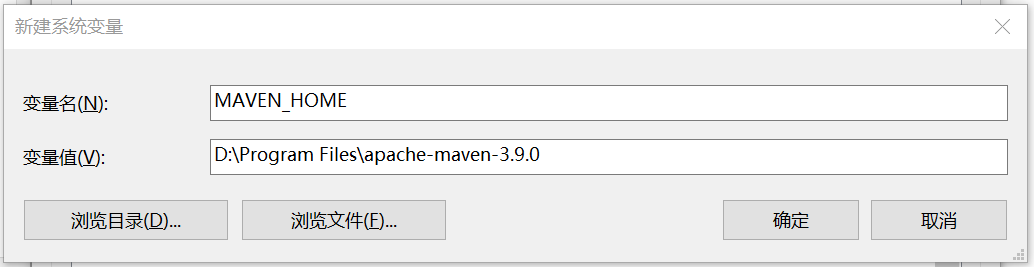 配置好MAVEN_HOME之后,在Path中增加Maven的可执行文件路径
配置好MAVEN_HOME之后,在Path中增加Maven的可执行文件路径 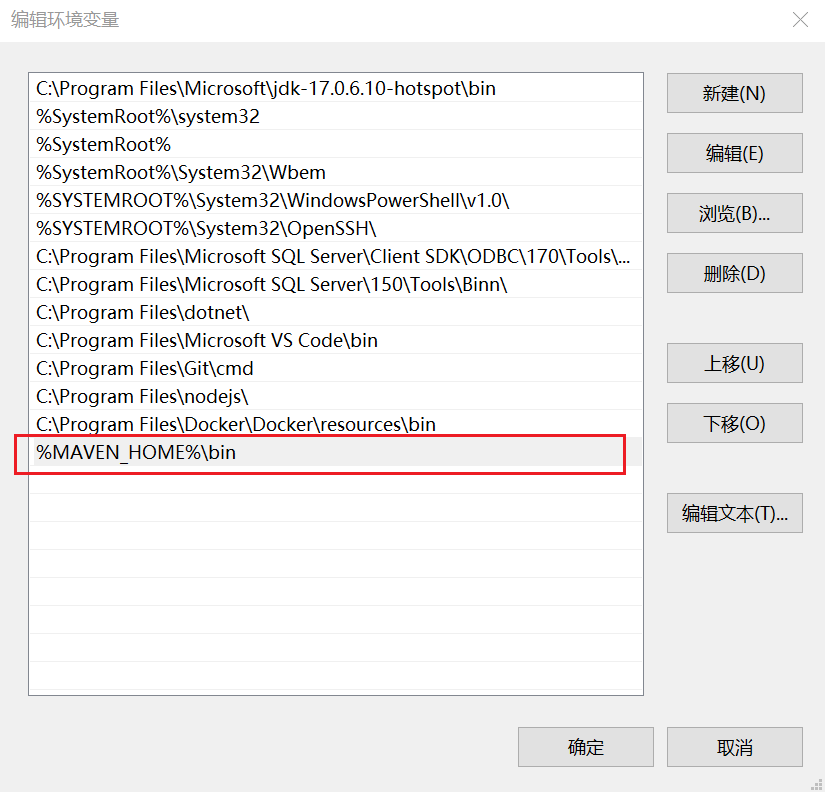
配置好后可以通过以下命令判断是否配置成功
mvn -version
如果配置成功,则会输出Maven的版本信息以及安装位置
注意:新配置的环境变量,需要重启终端才会生效,如果提示找不到可运行程序的名称,可以重新打开一下终端(Windows上是cmd/powershell等)再试试
配置本地仓库路径
Maven默认配置中将本地仓库的配置注释了的,默认保存在用户目录下的.m2目录下的repository目录
<!-- localRepository
| The path to the local repository maven will use to store artifacts.
|
| Default: ${user.home}/.m2/repository
<localRepository>/path/to/local/repo</localRepository>
-->
在Windows系统中,用户目录一般在C盘,而C盘空间一般比较金贵,数据放在其他分区,这时候可以通过配置localRepository节点来设置;Linux系统一般所有文件在同一个分区,或者/home单独一个分区,因此配置与不配置倒是影响不大
<settings xmlns="http://maven.apache.org/SETTINGS/1.2.0"
xmlns:xsi="http://www.w3.org/2001/XMLSchema-instance"
xsi:schemaLocation="http://maven.apache.org/SETTINGS/1.2.0 https://maven.apache.org/xsd/settings-1.2.0.xsd">
<!-- 本地仓库路径配置 -->
<localRepository>D:\Storage\maven\repository</localRepository>
<!-- 其他的一些配置省略了…… -->
</settings>
我这里将本地仓库路径放在了D盘的Storage的maven的repository目录下
配置镜像代理
maven的中央仓库在国外,访问速度很慢,因此需要配置一个镜像代理,在访问中央仓库的时候,直接访问代理镜像仓库,用的最多的镜像仓库是阿里云的maven镜像仓库
配置镜像代理仓库不是修改中央仓库的位置,而是访问中央仓库的时候去访问镜像代理仓库
mirror应该配置在settings节点下的mirrors节点(默认配置文件中已经存在mirrors节点)下,其结构为
<settings xmlns="http://maven.apache.org/SETTINGS/1.2.0"
xmlns:xsi="http://www.w3.org/2001/XMLSchema-instance"
xsi:schemaLocation="http://maven.apache.org/SETTINGS/1.2.0 https://maven.apache.org/xsd/settings-1.2.0.xsd">
<!-- 其他的一些配置省略了…… -->
<mirrors>
<!-- 配置central仓库的镜像代理 -->
<mirror>
<!-- 镜像仓库Id -->
<id>aliyun</id>
<!-- 被镜像仓库Id(被替代的仓库) -->
<mirrorOf>central</mirrorOf>
<!-- 镜像名称(可有可无) -->
<name>aliyun</name>
<!-- 镜像地址 -->
<url>https://maven.aliyun.com/repository/public</url>
</mirror>
</mirrors>
<!-- 其他的一些配置省略了…… -->
</settings>
这里我使用了阿里云的镜像仓库去代理central仓库,也就是maven的中央仓库,这里配置的aliyun这个镜像去代理哪个仓库就是通过mirrorOf节点指定的,除了指定具体的仓库,还支持通配符
<mirror>
<id>aliyunmaven</id>
<mirrorOf>*</mirrorOf>
<name>阿里云公共仓库</name>
<url>https://maven.aliyun.com/repository/public</url>
</mirror>
这一段是阿里云镜像给的帮助文档,mirrorOf指定为*,代表所有的仓库都走阿里云的镜像
默认JDK的配置
目前的maven默认的JDK版本是7,但是实际上使用的JDK版本并不是7,此时使用maven构建项目就会出错,因此需要更改一下maven所使用的默认JDK版本
在settings节点下的profiles节点,定义了项目的编译环境,在profiles节点下添加一个profile节点
<settings xmlns="http://maven.apache.org/SETTINGS/1.2.0"
xmlns:xsi="http://www.w3.org/2001/XMLSchema-instance"
xsi:schemaLocation="http://maven.apache.org/SETTINGS/1.2.0 https://maven.apache.org/xsd/settings-1.2.0.xsd">
<!-- 其他的一些配置省略了…… -->
<profiles>
<profile>
<!-- profile唯一id,用于在不同环境下进行区分 -->
<id>jdk-17</id>
<activation>
<!-- 是否默认激活当前配置 -->
<activeByDefault>true</activeByDefault>
<!-- JDK版本 -->
<jdk>17</jdk>
</activation>
<properties>
<!-- 打包源码版本,可以低于JDK版本(没有用到新版本特性),但不能高于 -->
<maven.compiler.source>17</maven.compiler.source>
<!-- 编译时版本,可以低于JDK版本(没有用到新版本特性),但不能高于 -->
<maven.compiler.target>17</maven.compiler.target>
<!-- 编译器版本 -->
<maven.compiler.compilerVersion>17</maven.compiler.compilerVersion>
</properties>
</profile>
</profiles>
<!-- 其他的一些配置省略了…… -->
</settings>